软件简介
Readdle 旗下的软件界面都以高度简洁、寸土寸金著称,而在本次 2.0 版本的更新中,PDF Expert 不仅把新人手册的最显著位置给了「编辑」功能,更是在最显眼的标题栏上永久放置了「编辑」模式按钮,与阅读时最常 用的「批注」并列,这一切都在反复强调 2.0 版本作为编辑器的存在感。

进入编辑模式之后,PDF Expert 会动态识别并标记出全部可以编辑的页面元素,鼠标划过时会动态出现一个框选,表示此处可编辑,双击即可进行调整。在文字模式下,PDF Expert 可以快速对字体、字号、颜色和对齐方式进行修改,对于填写表格等内容非常实用。

得益于精确的文字区域识别,新增的隐藏功能给了用户一个隐藏个人信息的功能,可以通过用黑色覆盖或者白色擦除两种模式隐匿掉敏感内容。

在图片模式下,PDF Expert 提供了非常罕见的所见即所得展示,关于图片的伸缩、替换、插入、旋转等都能非常神速的完成。

结合苹果的 Handoff 功能,在同一 Wi-Fi 下的 iOS 设备可以直接看到 PDF 在 Mac 上的实时编辑效果,也让 Mac 版上的编辑功能提升了实用价值。


不过作为新功能,在试用的 3 天时间的过程中,我也在通过 PDF Expert 进行文档编辑时遇到了一些问题:
1. 虽然软件对中文提供了良好支持,但是在某些文字编辑过一次之后,再次编辑时仍然会出现乱码。

2. 虽然软件可以识别各种字体,但对于定制化字体仍然在修改之后会变形,如下图,航空公司的付款证明在修改之后变成了系统原生字体。

3. 软件不带有 OCR 功能,对于扫描版 PDF 中的文字无能为力。

4. 还有有一点需要注意,一旦编辑过 PDF,无论以何种方式退出 PDF Expert,软件都不会提示另存为文档,也就是说你的全部修改也是「所见即所得」的,所有的修改都会在退出之后被保存。
所以一定谨慎,对于失误修改要及时通过 Command+Z 恢复,以免造成不必要的损失。为了稳妥起见,也可以在关闭 PDF Expert 之前单独关闭每个 PDF 文件。

编辑,不仅局限在页面之间
如果说单独编辑模式还只是局限在某一个页面之间的话,大纲编辑和页面管理的加入则让 PDF Expert 的能力发挥到章节之间甚至是文件之间。
大纲模式对于学生撰写论文,以及企业归档重要文件的价值都很高,PDF Expert 2 除了支持插入和创建大纲之外,还能对现有大纲进行重命名、重定向等修订,如果你在企业中维护一个反复更新版本的 PDF,你应该能体会到这个功能的价值所在。

同时软件还加入了对文件合并的支持,可以快速合并多个文件,并对合并后的各个页面进行删除、排序、旋转等。








![暗黑破坏神2:重制版 (内测离线+中文启动补丁[可以局域网联机] ) 暗黑破坏神2:重制版 (内测离线+中文启动补丁[可以局域网联机] )](https://i0.hdslb.com/bfs/album/7b13db7a7bf86bc61d8babb850697768795bfc59.jpg)




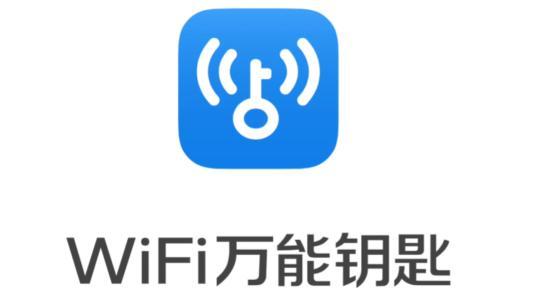


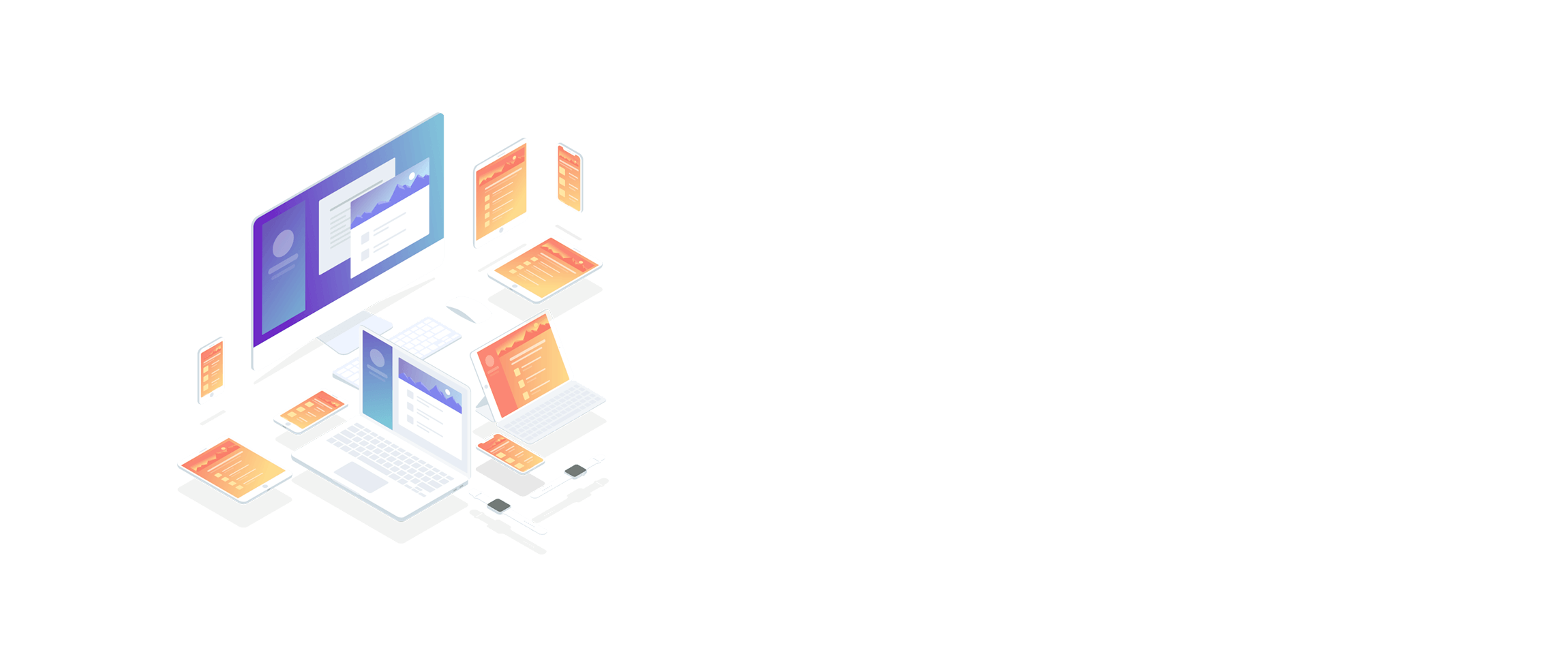






暂无评论内容